PowerPoint:用紙サイズに合わせて印刷したい

PowerPointでは、プレゼンテーション用に作成したスライドを資料として印刷し、配布するようなケースが発生します。
このような時「印刷の仕上がりが用紙のサイズに対して小さい」「広い余白ができてしまった」というケースはありませんか?
Question
PowerPointには、用紙サイズに適した大きさで印刷できる設定があります。予め行う「スライドのサイズ」設定から、
印刷時に行える「印刷レイアウト」まで、ご説明致します。
Answer
-
「デザイン」タブをクリックし、次に「スライドのサイズ」をクリックして開いたメニューから、「ユーザー設定のスライドのサイズ」をクリックします。
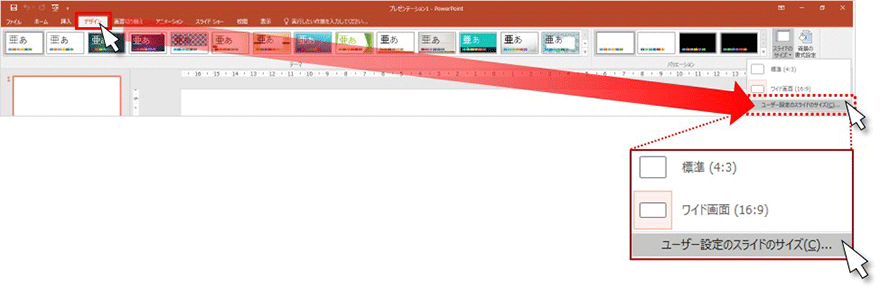
-
「スライドのサイズ」ウィンドウが表示されるので、「スライドのサイズ指定」メニューから、ここでは[A4 210×297mm]を選択します。
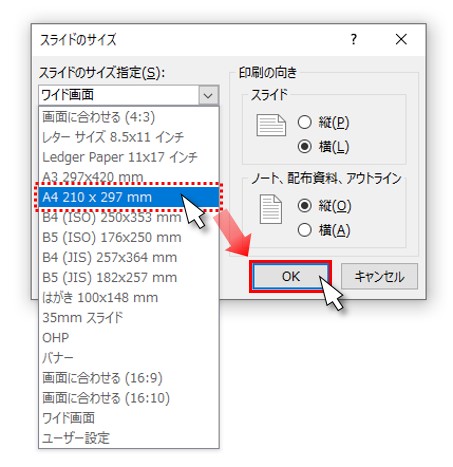
以上で設定は終了です。スライドを選択した用紙サイズに適した大きさで印刷することができます。
【補足】印刷操作の途中で、用紙サイズに合わせる設定をすることもできます。
「ファイル」タブから「印刷」を選択し、印刷設定「フルページサイズのスライド」をクリックします。表示メニューから「用紙に合わせて拡大/縮小」をクリックしてチェックを入れます。この操作でも、用紙サイズに適した大きさで印刷することができます。
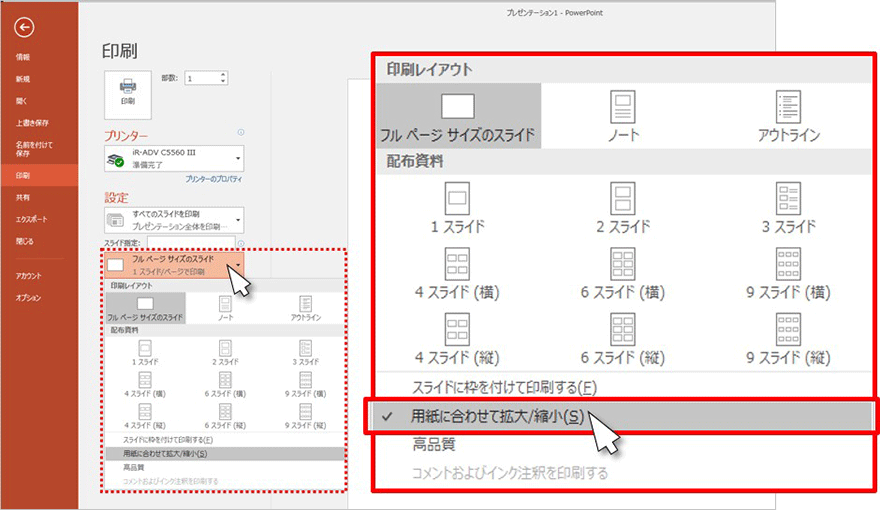
関連情報
-
 知ってトクする!なるほどオフィスのヒント集
知ってトクする!なるほどオフィスのヒント集思わず「なるほど」と唸るヒントがここに!ITをはじめ、快適なオフィスやインフラ環境構築のヒントをキヤノンシステムアンドサポートの持つノウハウと共にご提供します。
-
 チャレンジ!Excel
チャレンジ!Excel「入力が楽になるショートカットキー特集」「経年月日の表示方法」など、Excelの便利な使い方をご紹介します。
-
 パソコンなんでもQ&A
パソコンなんでもQ&AWindowsの操作からOfficeを活用するコツまで、幅広い情報をご紹介しています。
-
 複合機の便利な使い方
複合機の便利な使い方「白抜きでコピーする方法」「スキャンのお悩み解決」など、複合機の便利な使い方をわかりやすく解説します。
-
 コラム:会社の処方箋
コラム:会社の処方箋制度改正やセキュリティ・生産性向上など企業のDX推進に役立つビジネストレンド情報をわかりやすくお届けします。

